Windows 10 Disk Management ne se charge pas
Outil de gestion de disque Windows 10 se coincer et ne sera pas chargé, comment puis-je exécuter cet utilitaire système et gérer mon disque
Solutions communes
Avant d'entrer dans ce site, vous avez probablement essayé d'autres solutions qui ont couvert ce qui suit:
- Désactiver le gestionnaire de connexions d'accès distant
- Run System File Checker:
sfc/scannowdans la ligne de commande - Vérifier le matériel bien connecté ou non
- DiskPart ne fonctionnera pas non plus
- Mise à jour de Windows vers la dernière version
Si vous n'avez pas essayer ces méthodes, donner un coup, après tout, la raison de la gestion du disque bloqué peut varier, la solution mine pourrait ne pas travailler trop
Configuration requise pour l'exécution de la gestion des disques
UN disque de santé avec aucun ou acceptable de mauvais secteurs physiques et suffisamment de mémoire pour ce programme pour analyser l'état des disques, puis la possibilité de les louer à la carte du disque, l'interface utilisateur du logiciel
Donc, si elle ne se charge pas après avoir tapé diskmgmt.msc dans la boîte de dialogue Exécuter ou lorsque nous clique-droit sur le menu Démarrer et choisissez "gestion des disques", il peut avoir les problèmes suivants:
- Le disque dur a un grand bloc de secteurs défectueux
- D'autres programmes en cours d'exécution prennent une grande partie de la mémoire
Les disques durs peuvent être les internes comme HDD, SSD et le stockage externe comme USB, carte SD, mini carte SD, carte TF, etc. Il est facile de dire si le problème est causé par les externes ou non: plug-out et plug-in, mais il est difficile, ou gênant, d'être plus précisément parler, pour être sûr de ceux internes, mais nous pouvons travailler sur ce
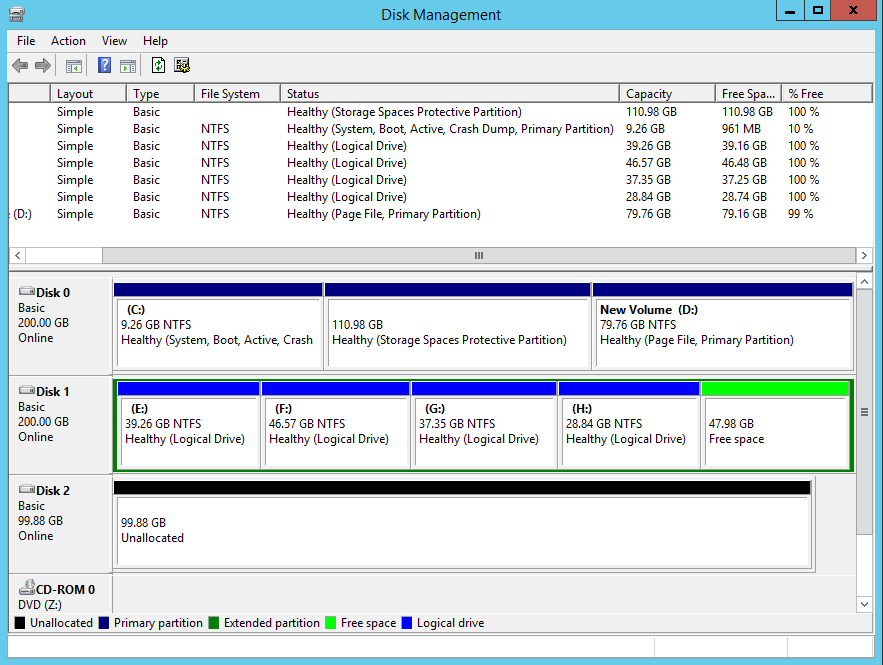
Scanner de disque Vérifiez les secteurs défectueux
UN petit mais puissant utilitaire de système pour tester la surface du disque, analyser les secteurs défectueux physique, un facile à utiliser, portable, à la fois 32-bit et 64-bit programme disponible
Téléchargez le paquet portable et lancez-le directement si vous ne voulez pas installer et suivez les étapes ci-dessous pour voir si nous avons obtenu de mauvais secteurs sur le disque dur:
- Dans le scanner de disque, cliquez sur un onglet pour choisir un disque, le disque par défaut est disque 0 ou, il suffit d'utiliser le bouton déroulant au lieu
- Sélectionnez zone de numérisation, si elle n'est pas spécifiée, le scanneur analysera le disque entier, ce qui peut prendre plus de temps. En parlant du temps, le scanner montrera la fonction «temps restant» après que vous commenciez à balayer
- Cliquez sur le bouton numériser maintenant et toutes les informations seront rendues dans la zone'informations'
Logiciel de gestion de disque alternatif
Nous utilisons la gestion de disque intégrée de Windows pour effectuer les opérations suivantes:
Gérer le disque:
- Disque en ligne/hors ligne
- Initialiser le disque
- Convertir en disque GPT (sur le disque MBR)
- Convertir en disque MBR (sur disque GPT)
- Convertir en disque dynamique (sur le disque de base)
- Convertir en disque de base (sur disque dynamique)
Gérer la partition:
- Ouvert
- Explorer
- Marquer la partition comme active
- Changer la lettre de lecteur et les chemins
- Format
- Prolonger le volume (toujours grisé)
- Volume de rétrécissement
- Ajouter un miroir (grisé sur le disque de base)
- Supprimer le volume
- Propriétés
- Aide
Alternative 1: partition expert
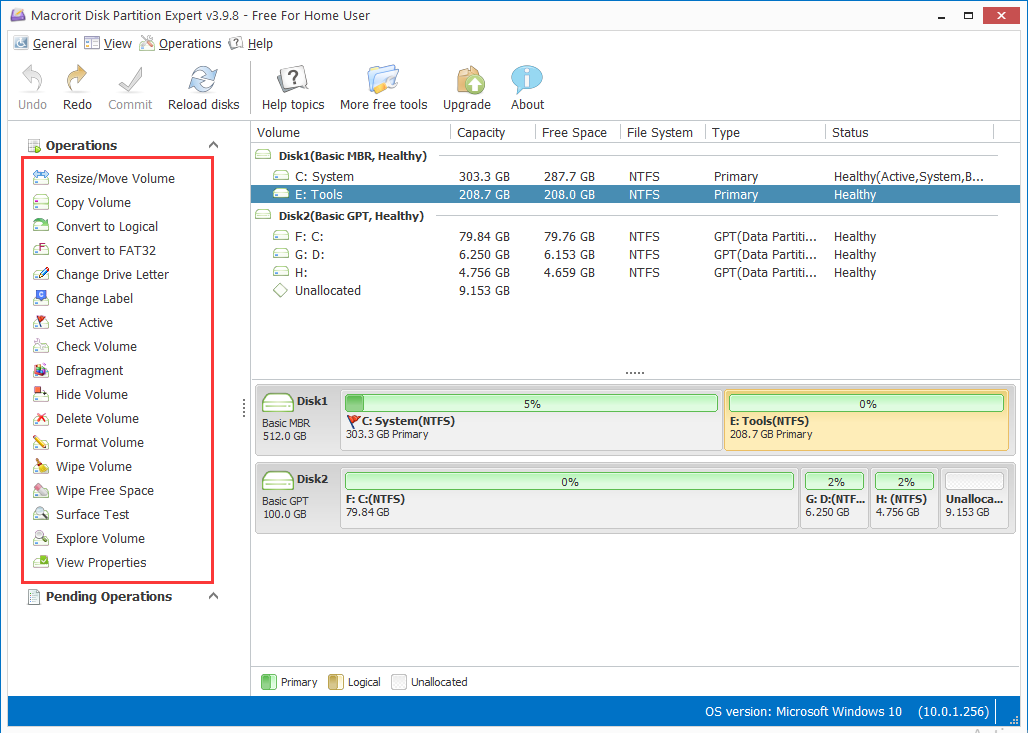
Dans l'expert de cloison nous pouvons faire plus l'outil de gestion de disque
Lors de la gestion de disque, nous pouvons faire les suivantes que la gestion des disques ne peut pas:
- Clone disque
- Essuyez le disque
- Supprimer toutes les partitions
- Disque de nettoyage
- Essai de surface
- Convertir en disque GPT sans perte de données
Lors de la gestion des partitions, ces fonctions supplémentaires sont ajoutées:
- Redimensionner le volume de déplacement sans perte de données
- Convertir en FAT32 sans perte de données
- Fusionner le volume
- Copier le volume
- Essuyez le volume
- Essai de surface
Mais expert partition actuellement (v 5.2.0) ne supporte pas le disque dynamique, si vous utilisez la gestion de disque pour gérer Dynamic Disk, n'hésitez pas à ignorer notre logiciel pour l'instant
Cependant, pour les disques de base, expert partition certainement la peine d'essayer
Alternative 2, partition Extender
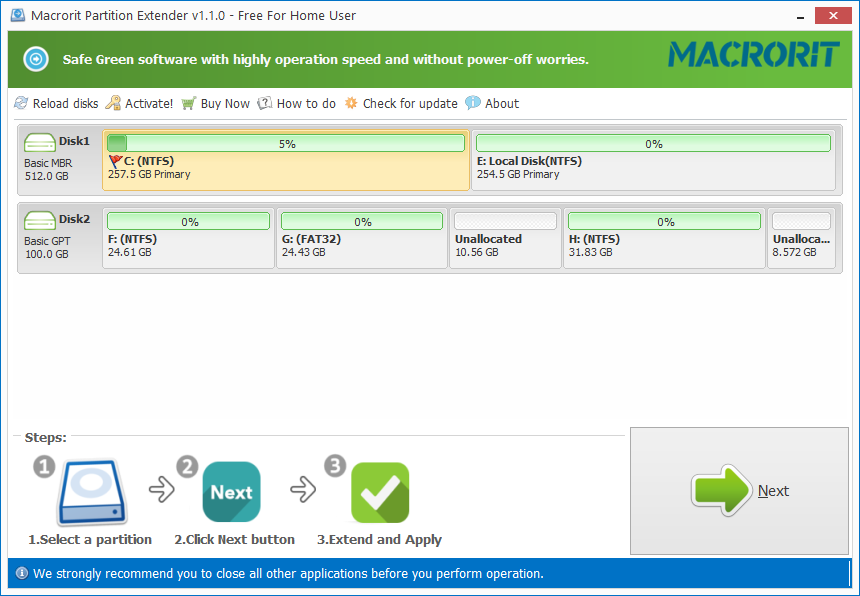
Il ya des occasions que le lecteur C est à court d'espace, et nous voulons exécuter la gestion du disque pour l'étendre, mais seulement pour trouver cet outil est resté coincé
Dans ce cas, partition Extender serait la solution optimale, des étapes faciles comme ci-dessous aurait lecteur C étendu sans nuire aux données sur un autre lecteur
- Cliquez sur le lecteur C et cliquez sur suivant
- Dans la fenêtre redimensionner, faites glisser la poignée côté droit jusqu'à la fin
- Cliquez sur OK deux fois et Extend va commencer à prolonger
Fermer d'autres programmes en cours d'exécution
L'autre jour, j'ai couru de gestion de disque après l'exécution de VMware, je voulais vérifier le détail de stockage VMware prend, mais la gestion du disque ne sera pas chargé, même pas ouvert en quelques minutes, VMware s'est coincé trop, je puis la force tout à fait VMware et la gestion des disques, courir diskmgmt.msc à nouveau pour l'ouvrir , cette fois, il s'ouvre en douceur
Vous ne pouvez pas courir dans ce si vous avez suffisamment de mémoire, ou de RAM, pour l'ordinateur, mais il est recommandé de fermer tous les programmes en cours d'exécution et les fichiers, peu importe la taille ou la taille du programme ou le fichier est, si la gestion du disque ne peut pas verrouiller le volume que vous modifiez , il a une grande chance d'échouer, la même chose à l'expert partition et Extender partition
Espérons que ces solutions peuvent être les méthodes alternatives pour résoudre la gestion du disque ne sera pas le problème de chargement, s'il vous plaît contactez-nous si nos programmes ne fonctionnera pas.